Hej och Välkomna till en guide i hur ni uppdaterar er hemsida.
Först några ord om plattformen vi använder. Vi bygger våra hemsidor i WordPress som i dag är världens mest använda verktyg.
En av anledningarna till att det är så populärt är att det är så enkelt att ändra i och lägga till bilder osv. Vi brukar säga att det är svärmorstestat… till och med svärmor klarar av det.
Om ni har lite tålamod så kan vi garantera att ni kommer vara proffs på nolltid.
Då kör vi igång!
Hemsidan kräver inga program installerade. Ni kan komma åt er hemsida från er dator, mobiltelefon eller Ipad. Ni kan vara på semester på andra sidan jordklotet och ändå komma åt och redigera hemsidan med er mobiltelefon.
Ni kan också se en 25 minuter lång film för nybörjare. Filmen är på engelska. Klicka här >>
1.Att logga in på hemsidan
För att logga in behöver ni går till er hemsida inloggningssida. Automatiskt är denna alltid er www adress följt av /wp-admin. Alltså vi säger att er sida heter www.elbilar.se Då blir en inloggningsida automatiskt www.elbilar.se/wp-admin (Se även första bilden nedan) Ni skriver in i adressen till inloggningssidan i adressfältet i er webbläsare. Därefter fyller ni i ert användarnamn och lösenord som bilden nedan.
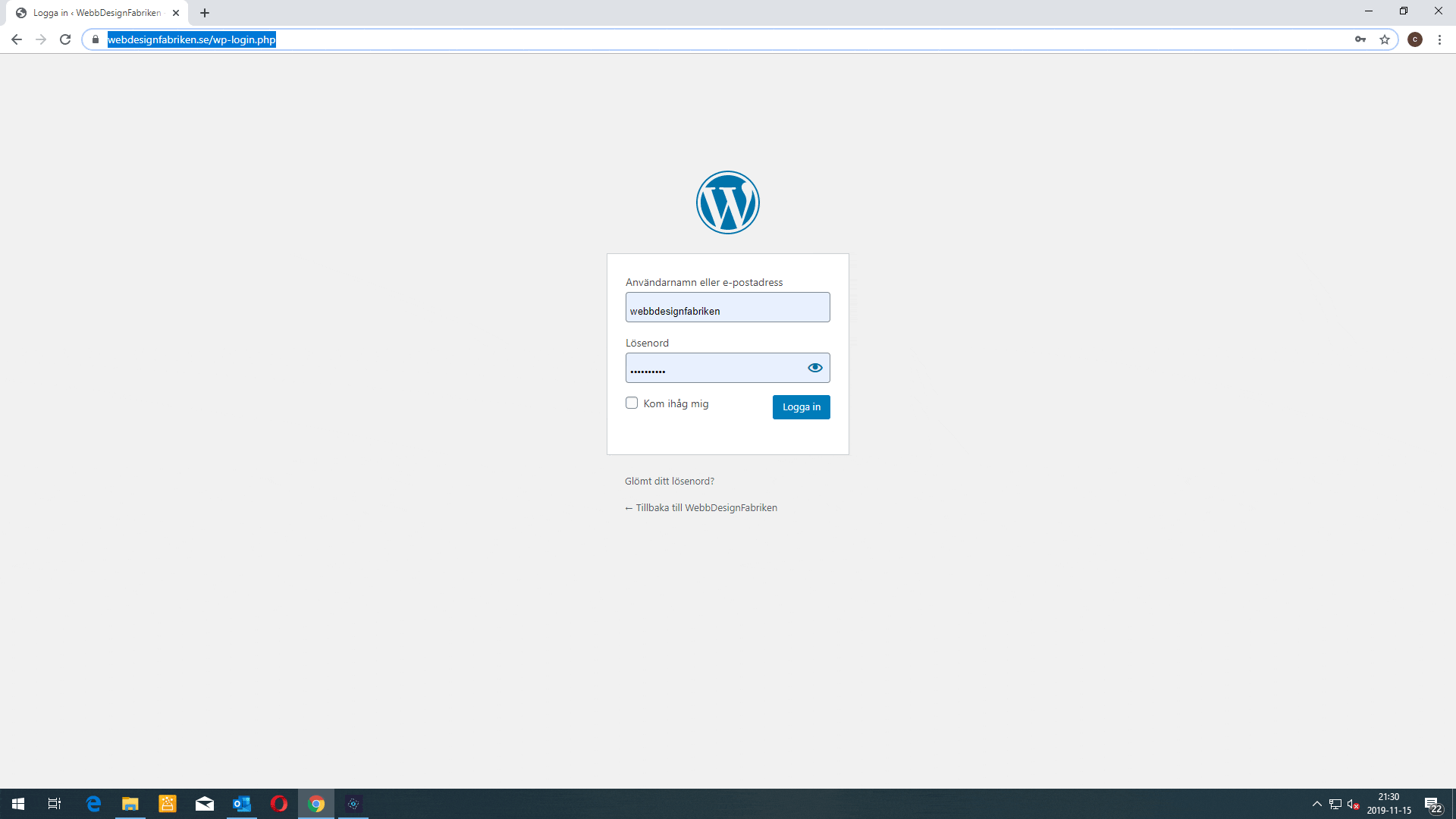
(Klicka på bilder för se i större format)
När ni loggar in allra första gången får ni en länk till denna sidan och där finns ett färdigt synligt lösenord som ni kan använda. Ni kan även byta detta direkt på sidan och fylla i ett eget och klicka spara.
OBS! Dock är det viktigt att man idag väljer svåra lösenord. Enkla lösenord som Admin1234 och Calle9876 osv får man inte använda. Lösenordet ska helst innehålla versaler och gemener, samt siffror och helst något specialtecken.
2. Adminpanelen (Redigeringsläget för hemsidan)
Vid första anblicken kan det kännas som lite mycket, men lugn det är inte alls så komplicerat som det kan se ut.

Okej då börjar vi!
Egentligen är det väsentliga kolumnen till vänster i det mörkgrå fältet. Allt text på höger sida är egentligen bara information om vilken version man använder, nyheter och information från WordPress. Inget väsentligt för driva själva hemsidan.
Vi skulle kunna gå igenom varje rad i fältet till vänster, men ni kommer egentligen bara använda två tre av dem. Så det är enklare än det ser ut.
3. Börja redigera dina sidor
Klicka på sidor ute i den vänstra grå kolumnen. Se bilden nedan. Då får du upp alla sidor som finns på webbplatsen. Därefter klickar du på antingen sidtiteln eller länken redigera som automatiskt dyker upp när du håller markören över respektive sidtitel.
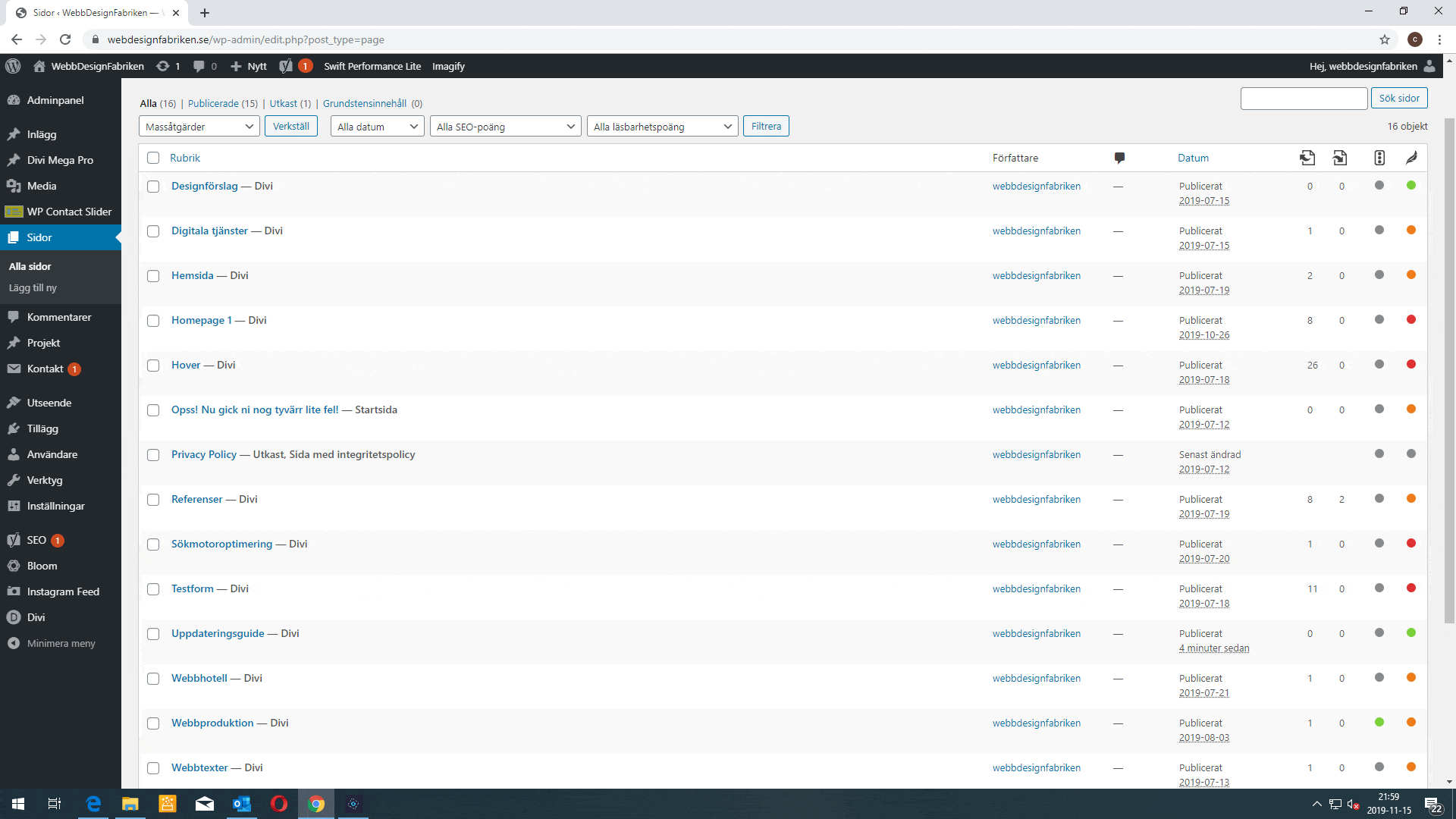
4.När du klickat in på en sida
När du nu kommit in på din sida som du vill redigera så kommer det se ut ungefär som bilden nedan. Dock kan det variera, lite beroende på hur just den undersidan är uppbyggd. Men grunden är samma.
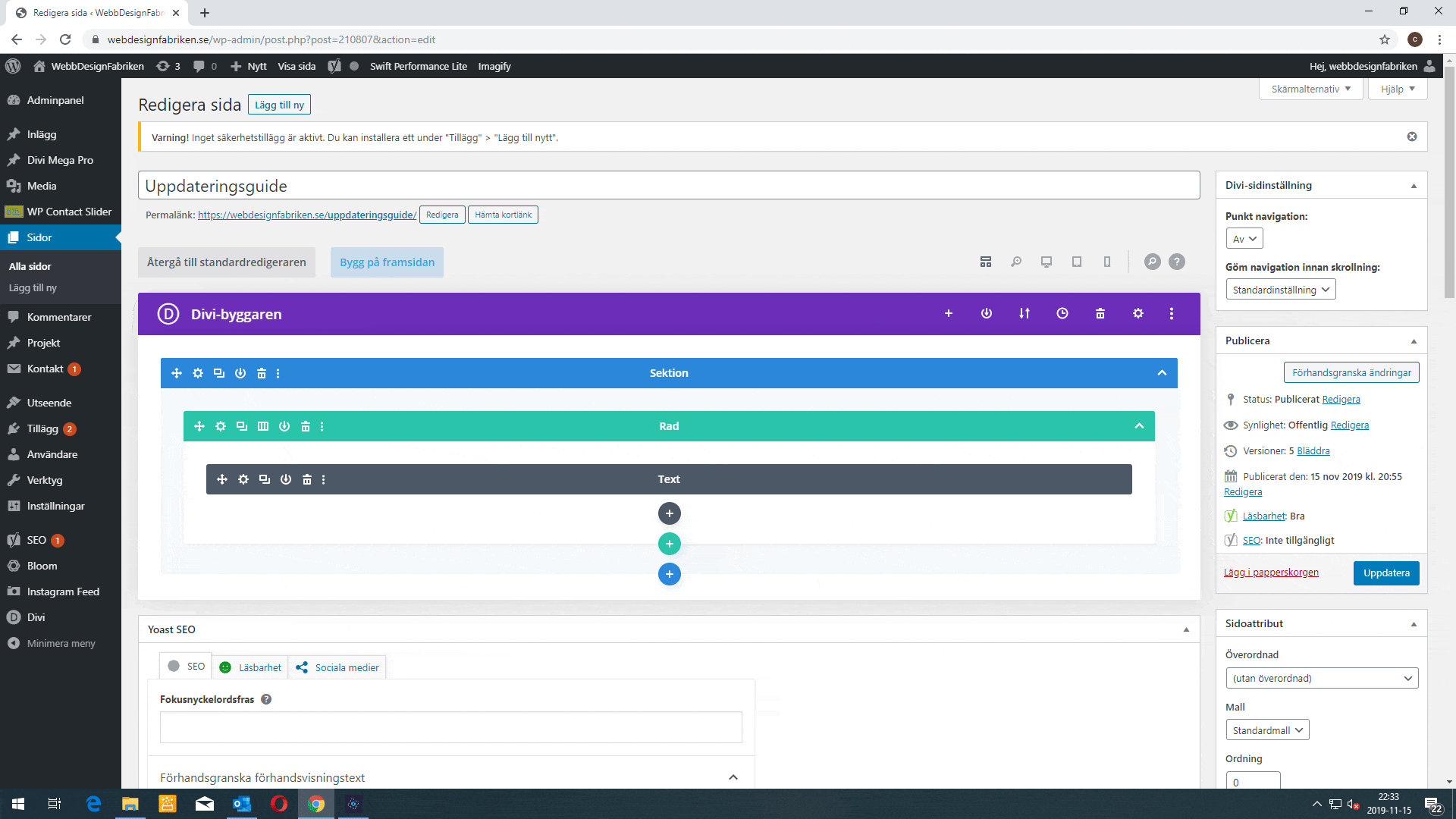
Du ser nu ett flertal block. Lila, blått, grönt och ett grått. Det ni kommer jobba med är i stort sett alltid det grå fältet som är namngivet ”Text” Det grå fältet kan dock vara döpt till Bild, Karta, Formulär osv. beroende på var det innehåller. Men det ni behöver tänka på är att det är alltid det gråa fältet ni gör ändringar i.
Hur gör man då ändringarna? Det är superenkelt. Ni klickar på kugghjulet i det grå fältet. Se bild nedan hur ni börjar redigera..

Efter ni klickat på kugghjulet så kommer ett nytt fönster att öppnas upp. Ett så kallat redigeringsfönster. Här kan ni ändra texter direkt. Det är en vanlig texteditor, likt Words, och ni kan sätta markören var ni vill i texten och börja ändra. Skriva eller ta bort text, lägga till bilder eller annan media som PDF:er. Det är väldigt enkelt!
För ändra formatering på text, exempel skapa rubriker, fetstilt med mera, så använder ni verktygsfältet ovanför texten – precis som man gör i Words.
Vill man lägga till en bild i texten så använder man den svarta knappen ”Lägg till media”. Bilden läggs in där ni ställer markören.
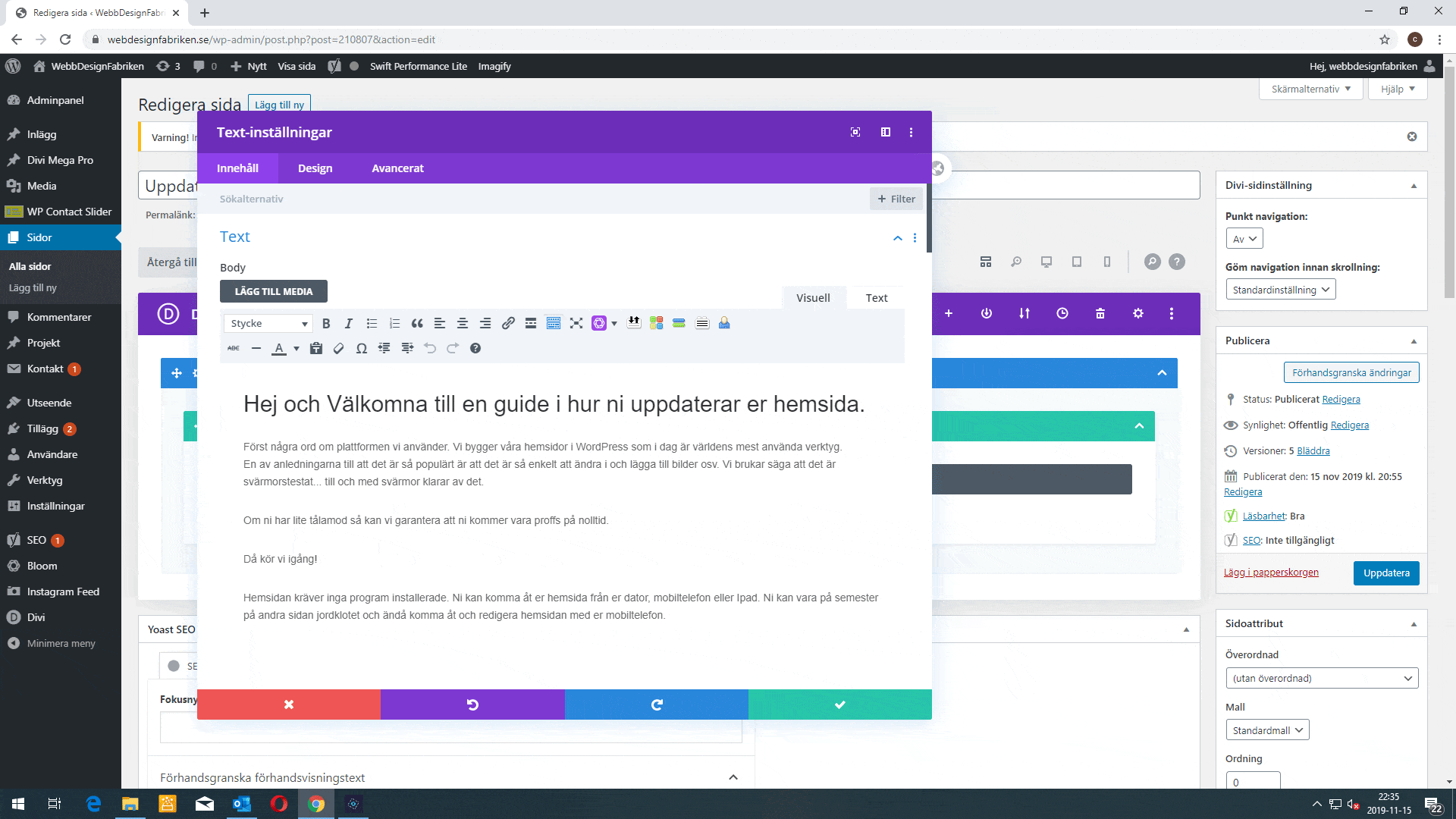
Efter ni gjort era ändringar i texten sparar ni sidan genom att trycka på den gröna bocken i nedre högra hörnan. Se bild nedan.
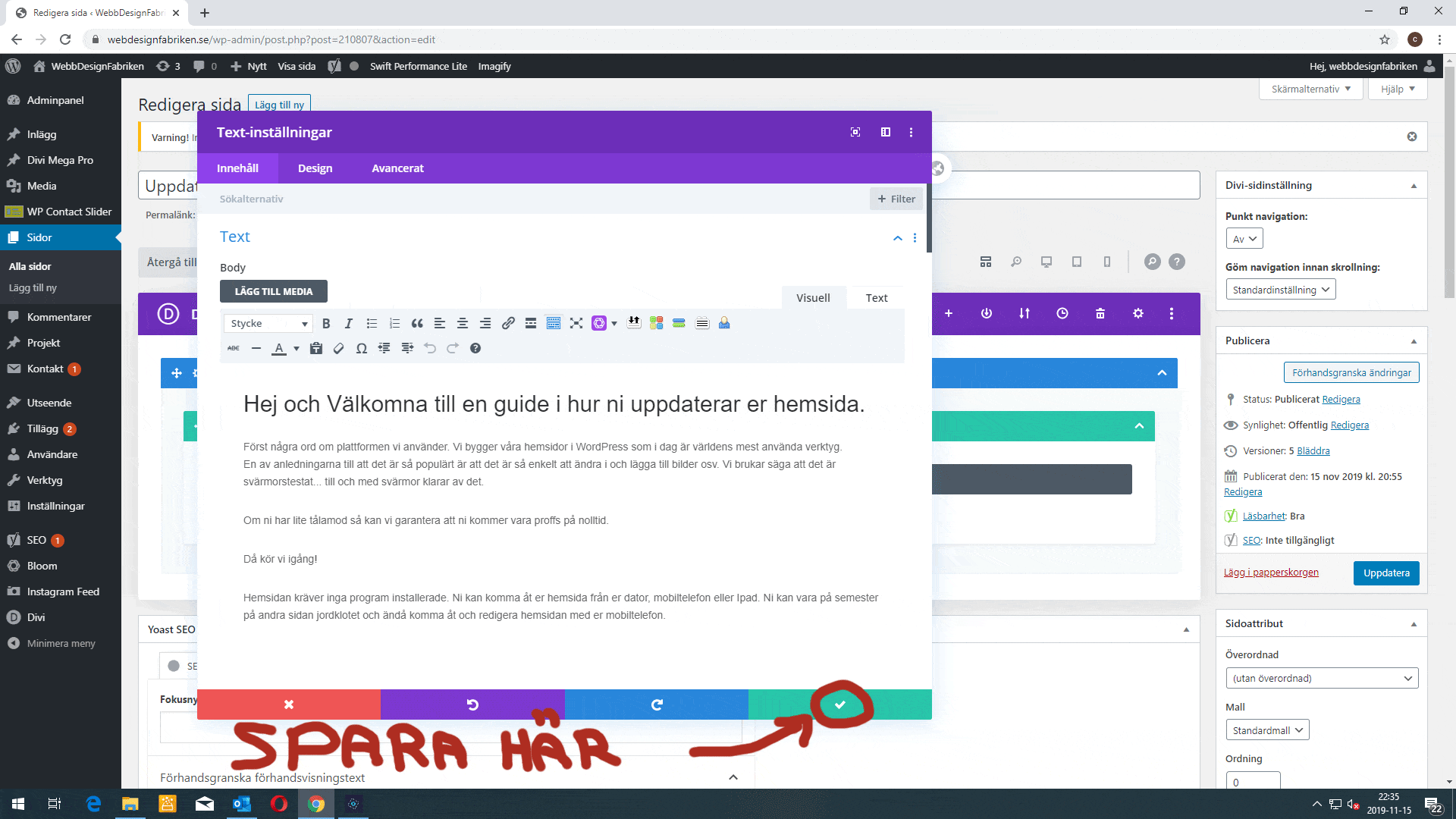
OBS! Därefter måste ni uppdatera sidan. Alltså spara två gånger. Detta gör ni genom att klicka på den blå knappen ute till höger som heter just uppdatera. Alltså först spara så rutan stängs, därefter uppdatera. Se bild nedan.
Skulle ni glömma uppdatera så varnar sidan när ni ska lämna den att ni inte uppdaterat. Dock kan det vara så att sidan inte hinner varna om er internetuppkoppling är långsamt vid tillfället. Så glöm helst inte uppdatera.
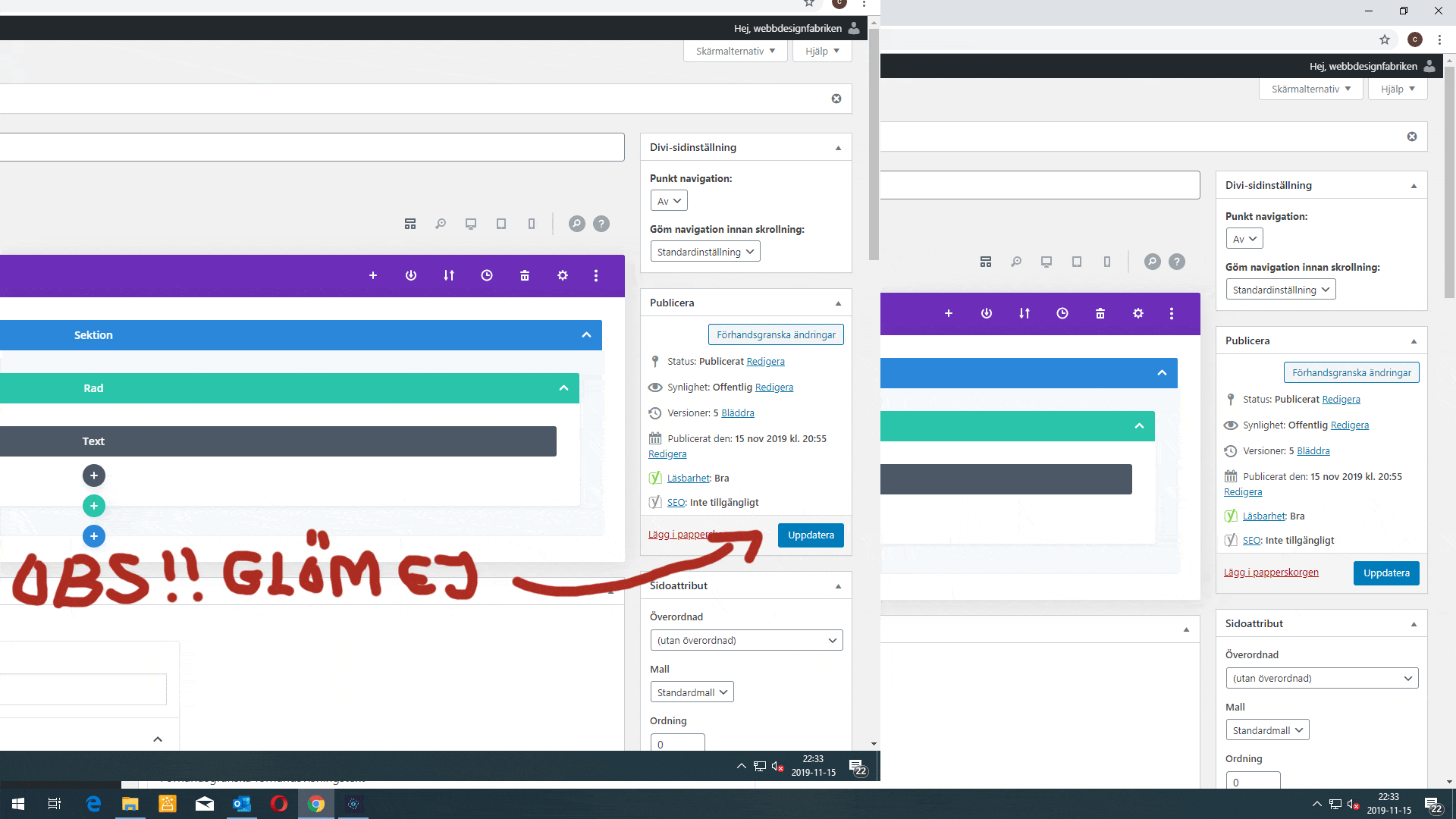
Det ännu enklare sättet att uppdatera och ändra på hemsidan
Vi sparade det bästa till sist. Nu ska vi visa hur ni uppdaterar sidan direkt från framsidan. Alltså utan hoppa in i admin.
Ni måste logga in som vi visade i början av guiden. Därefter klickar ni på det lilla huset uppe i vänster hörna för att gå till framsidan, den besökarna ser när dom kommer in på er sida.
Klicka sen på aktivera visuellt konstruktionsverktyg. Se bild nedan.
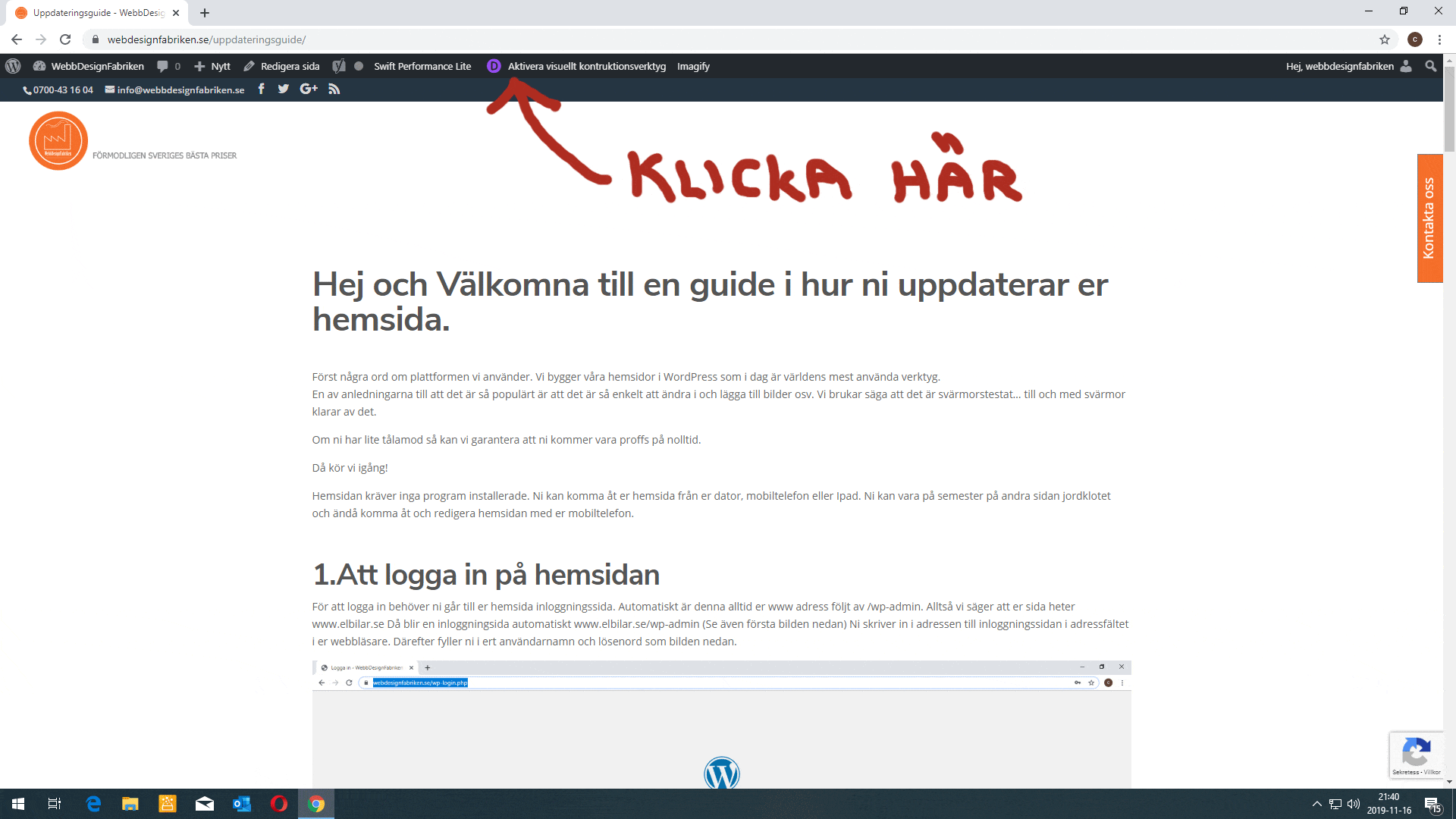
Etfer ni gjort detta startar en visuell redigerare på sidan, och nu kan ni ställa markören var ni vill och klicka en gång för att redigera sidan. Superenkelt!
Ni kan alltså göra redigeringarna direkt i visuellt läge, och ni ser hur det kommer se ut samtidigt som ni redigerar.
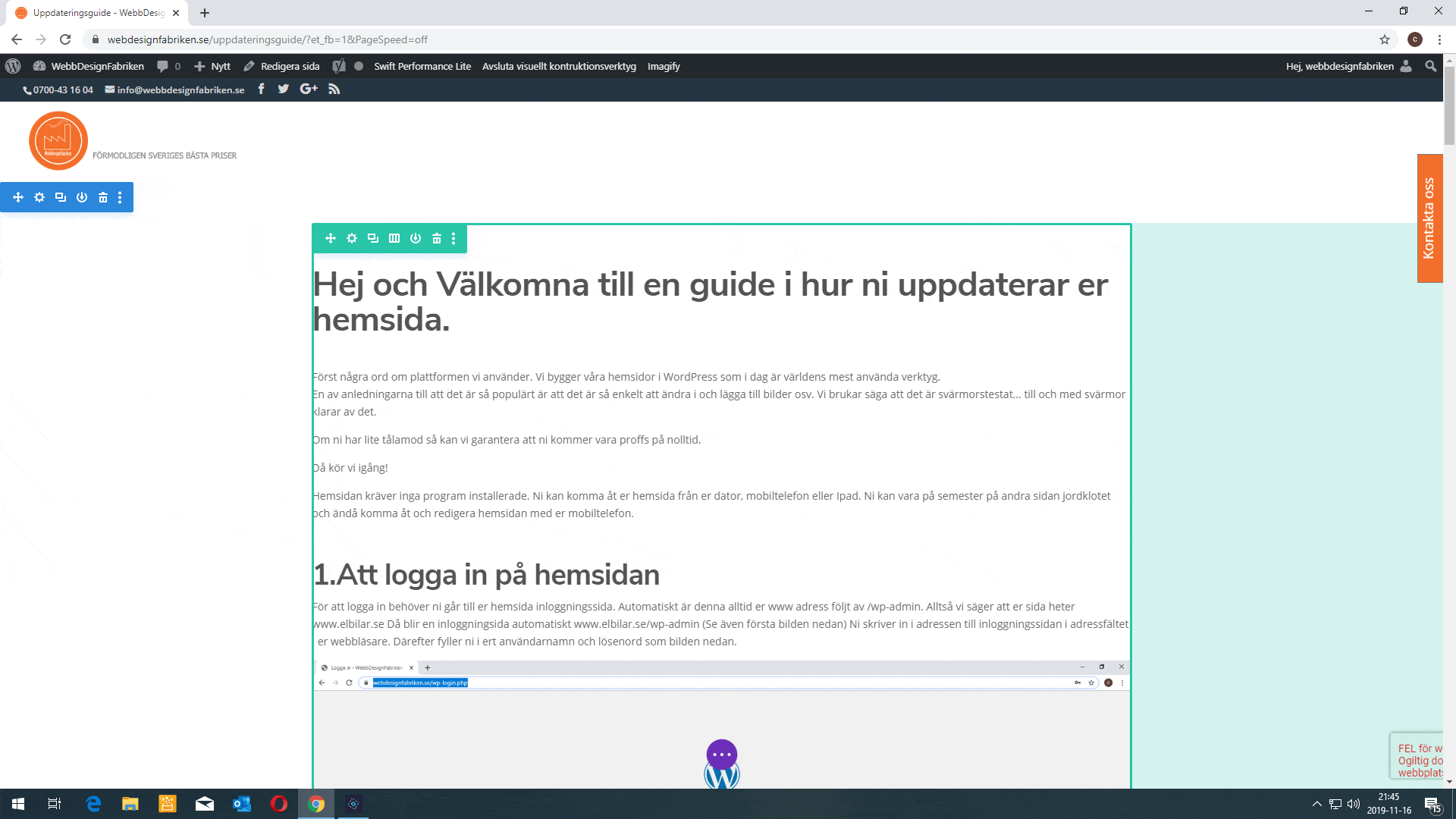
När ni är klara skrollar ni längst ned på sidan, klickar på den lilafärgade centrerade cirkeln, se bild nedan, så öppnas det en rad där ni sen har en spara knapp längst ut till höger. Bara klicka på den så är färdiga. Ni kan om ni vill, avsluta det visuella redigeringsläget längst upp i den svarta listen där ni aktiverade det, eller så kan ni strunta i det efter ni sparat och bara byta sida till nästa sida ni ska redigera. Lätt som en plätt.
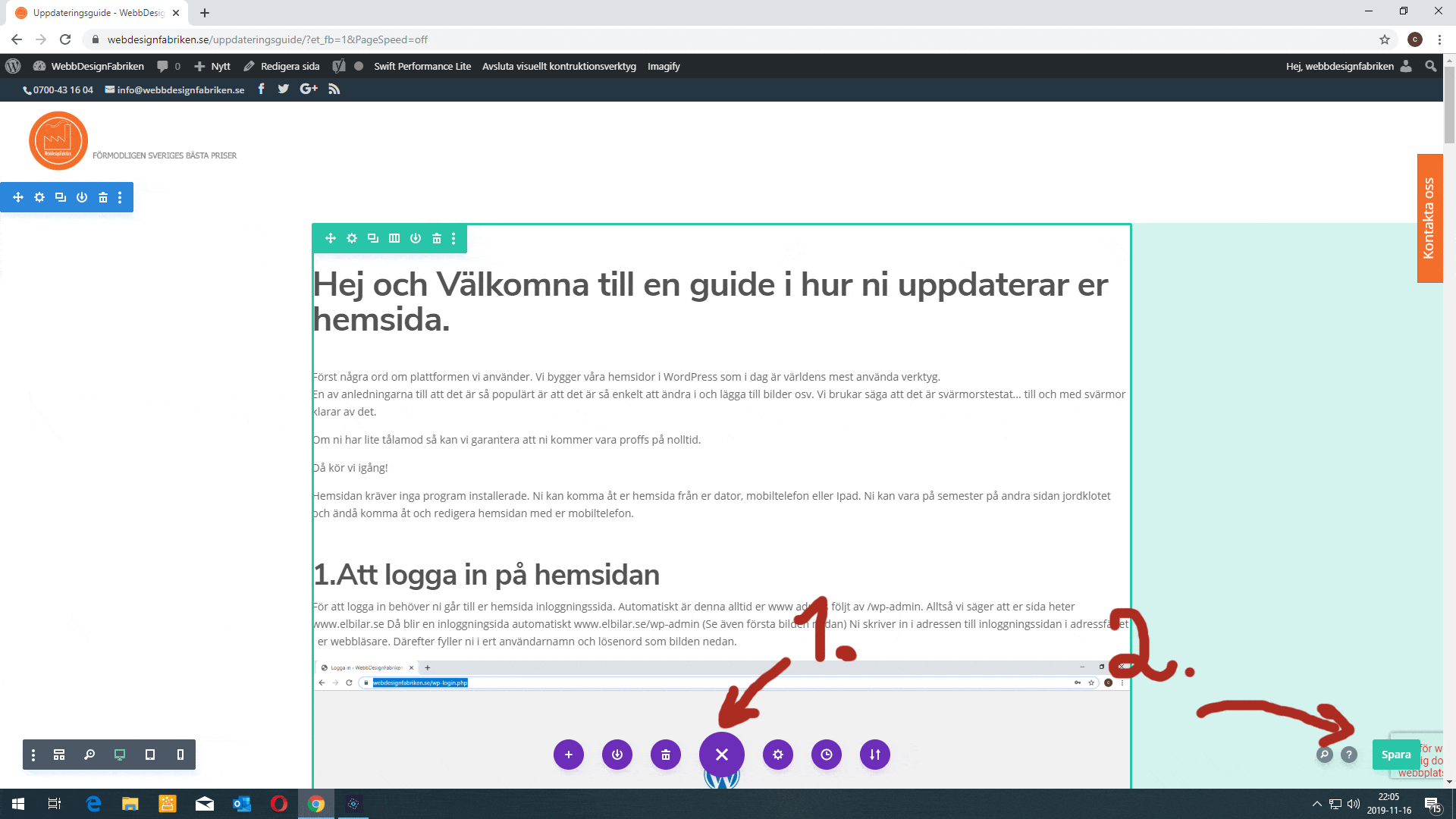
Nu är det bara att köra på. Var inte rädd att prova. Det finns ett inbyggt backupsystem som gör att man kan oftast backa tillbaka till en tidigare version om något skulle bli fel. Eller kontakta oss på WebbDesignFabriken, så hjälper vi er.
Lycka till.
Här följer en nybörjarguide på engelska. En film på cirka 25 minuter